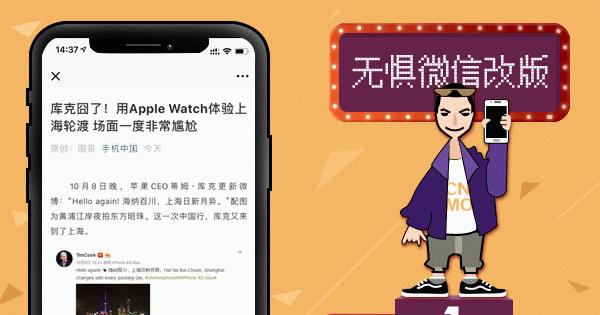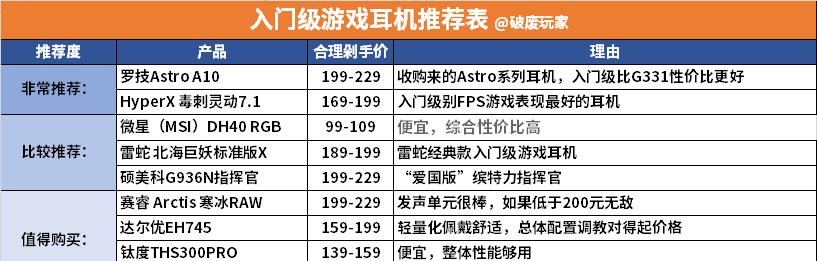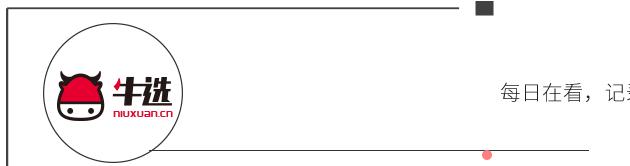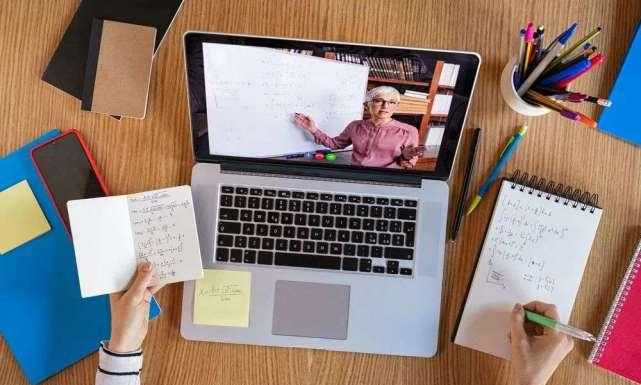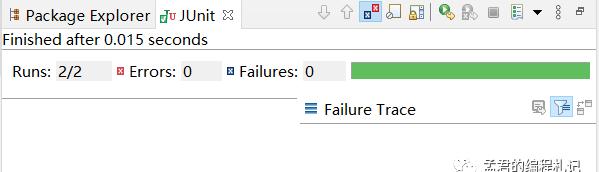局域网(Local Area Network,LAN)是指在某一区域内由多台计算机互联成的计算机组。一般是方圆几千米以内。局域网可以实现文件管理、应用软件共享、打印机共享、工作组内的日程安排、电子邮件和传真通信服务等功能。局域网是封闭型的,可以由办公室内的两台计算机组成,也可以由一个公司内的上千台计算机组成。下面是小小涛工作室专家收集整理的局域网共享设置方法。
局域网共享设置一
选择:公共网络—选择以下选项:启动网络发现,启动文件和打印机共享,启用共享以便可以访问网络的用户可以读取和写入公用文件夹中的文件(可以不选),关闭密码保护共享
选择需要共享的文件夹,右击,选择:属性,
其他用户,通过开始—运行—\\IP (快捷键 WIN R)\\IP 访问你共享的文件!
共享成功。
局域网共享设置二
1、更改不同的计算机名,设置相同的工作组!
2、我的电脑右键-管理-计算机管理-本地用户和组-用户:更改管理员用户名,
3、手动设置IP,将ip设置在同一个网段,子网掩码和DNS解析相同,
4、如何设置DNS解析:首先你可以使用自动获取,然后在开始-运行里面输入cmd后回车,在命令里面输入ipconfig/all后回车,
5、运行里输入services.msc回车打开服务,
6、开始-设置-控制面板-防火墙-例外-勾选“文件和打印机共享”!当然你也可以关闭防火墙。
7、运行里面输入secpol.msc回车进入本地安全设置-本地策略-安全选项将“账户:使用空白密码的本地账户只允许进行控制台登录”停用,
8、双击我的电脑打开资源管理器-工具-文件夹选项-查看-将“使用简单的文件夹共享”前面的勾去除!
9、设置共享文件夹或共享盘符(我这里设置D盘为共享盘符,当然你可以自己设置磁盘里面的任意文件夹为共享文件)打开资源管理器-右键D盘-共享和安全-左键点选打开,
11、双击today或是右键打开。
局域网共享设置三
共享打印机的难点主要还是在于局域网的搭建,常见原因有如下几种。
一、此次进入:网上邻居→本地连接→属性里,看是否安装了Microsoft网络的文件和打印机共享 。如果没有,那么是无法共享打印机的。
二、控制面板;管理工具;本地安全策略;本地策略;用户权利指派里,“从网络访问此计算机”中加入guest帐户,而“拒绝从网络访问这台计算机”中删除guest帐户。
PS:这里非常重要,如果禁用guest账户那么局域网中的其他电脑是无法进行访问的。
三、我的电脑→工具→文件夹选项→查看→去掉“使用简单文件共享(推荐)”前的勾。
PS:这个选项如果不去除,很容易出现很多不确定的问题。
四、控制面板→管理工具→本地安全策略→本地策略→安全选项里,把“网络访问:本地帐户的共享和安全模 式”设为“仅来宾-本地用户以来宾的身份验证”。
PS:此项设置可去除访问时要求输入密码的对话框,也可视情况设为“经典-本地用户以自己的身份验证”。
五、右击“我的电脑”→“属性”→“计算机名”,看该选项卡中有没有出现你的局域网工作组名称,如“workgroup”(或MSHOME)等。
PS:在这步阳阳老师必须要再次强调一下,必须保证需要共享在同一个局域网中的电脑必须在同一个工作组中。
如果是Win7系统打开方式略有不同,但是同样是右键单击我的电脑,属性,只不过需要单击“更改设置”按钮。
六、然后单击“网络 ID”按钮,开始“网络标识向导”,单击“下一步”,选择“本机是商业网络的一部分,用它连接到其他工作着的计算机”;单击“下一步”,选择“公司使用没有域的网络”;单击“下一步”按钮,然后输入你的局域网的工作组名,如“MSHOME”,再次单击“下一步”按钮,最后单击“完成”按钮完成设置。
小小涛工作室专家给大家介绍的局域网共享设置教程,希望对大家有所帮助,如果大家有任何疑问请给我们留言,小小涛工作室专家会及时回复大家。